Testez votre première requête dans Postman
En utilisant Postman, vous allez pouvoir tester vos premières requêtes via l’API Sage Business Cloud Comptabilité.
Les requêtes d’exemple seront choisies depuis une collection Postman proposant un échantillon de requêtes.
L’url actuelle de l’API Sage Business Cloud Comptabilité est :
L’url actuelle du Bureau Sage Business Cloud permettant d’administrer les sociétés et utilisateurs est :
https://dev-app-bureausaas.sagedatacloud.com
Ajoutez la collection dans Postman
- Téléchargez la collection Sage Business Cloud Comptabilité API exemple en cliquant ici
- Ouvrez Postman et cliquez sur Import.
- Sélectionnez la collection Sage Business Cloud Comptabilité API exemple précédemment téléchargée.
La collection est maintenant prête dans Postman.
Sélectionnez votre requête
-
Cliquez sur Collections dans Postman pour voir la collection nommée Sage Business Cloud Comptabilité API exemple.
La collection contient un échantillon de requêtes que vous pouvez utiliser pour appeler l’API Sage Business Cloud Comptabilité.Après cette phase de découverte, vous pourrez trouver d’autres exemples de requête ici :
Exemples / Exemples simples de requêtes métierDans notre exemple nous allons appeler la liste des sociétés pour récupérer l’identifiant d’un dossier comptable, puis la liste des comptes de ce dossier en passant en paramètre cet identifiant.
-
Cliquez sur la collection Sage Business Cloud Comptabilité API exemple et ouvrez le dossier Sociétés.
-
Cliquez sur Liste des sociétés.
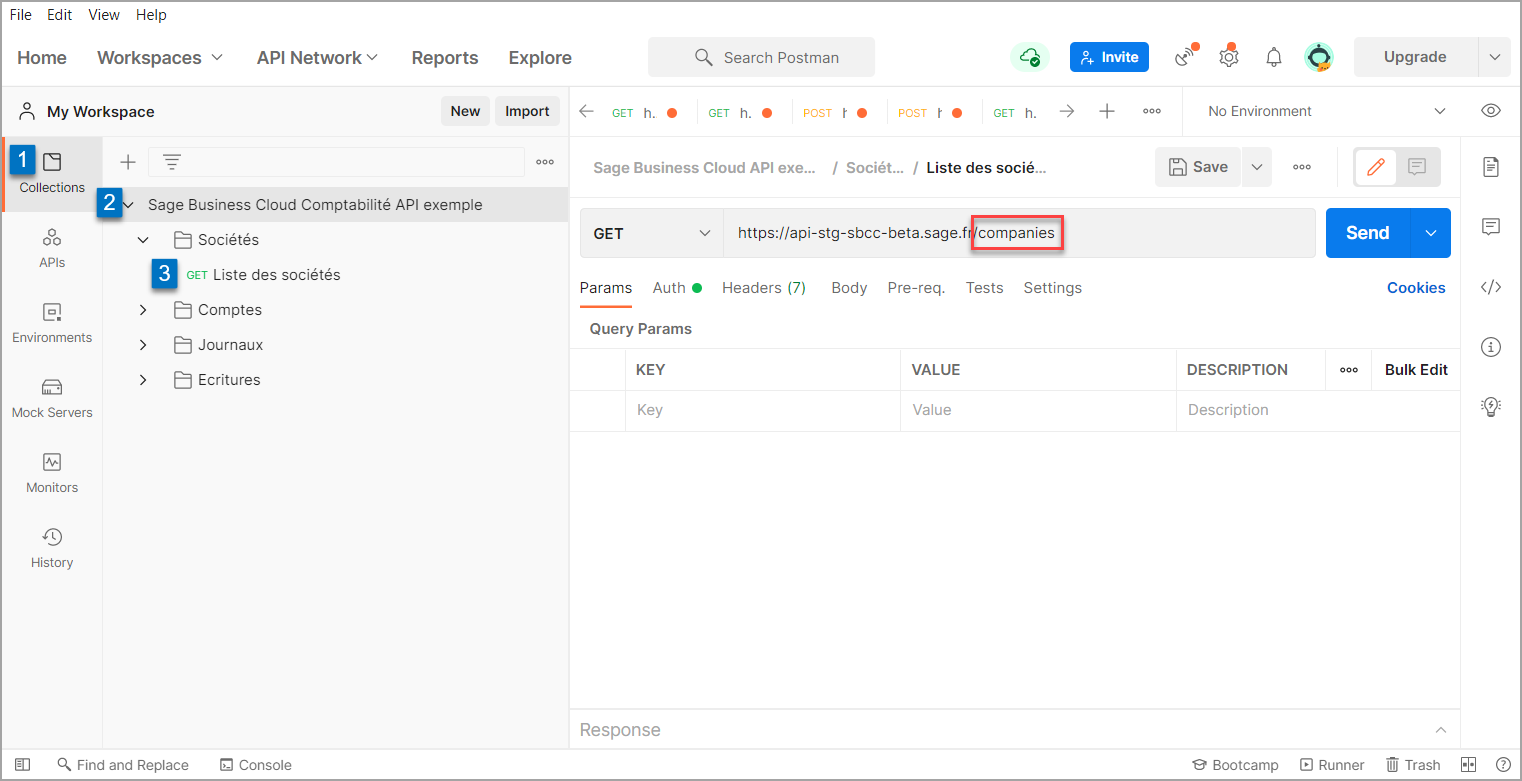
Droits d’accès aux sociétés
Avant de cliquer sur le bouton Send pour exécuter la requête, vous devez vérifier si vous avez bien accès à au moins une société.
Pour cela accédez au Bureau Sage Business Cloud en vous authentifiant avec votre Compte Sage, puis vérifiez que vous avez au moins une société autorisée.
En effet la liste des sociétés renvoyées par l’API Sage Business Cloud Comptabilité se base sur l’administration des sociétés et des autorisations accordées aux collaborateurs définie depuis le Bureau Sage Business Cloud.
Un utilisateur connecté à l’API Sage Business Cloud Comptabilité verra uniquement les sociétés qui lui sont autorisées depuis le Bureau Sage Business Cloud.
En se connectant au bureau, l’utilisateur peut consulter ses droits d’accès aux sociétés et, s’il est administrateur, pourra aussi créer de nouvelles sociétés et s’attribuer le droit d’accès.
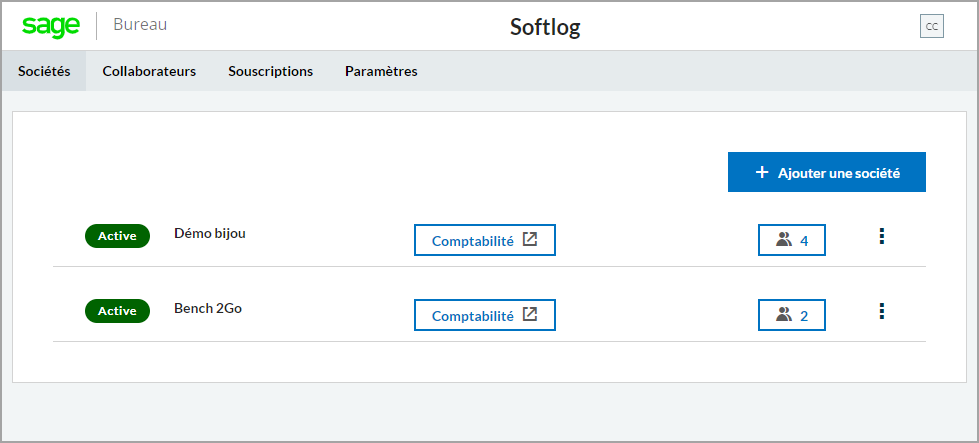
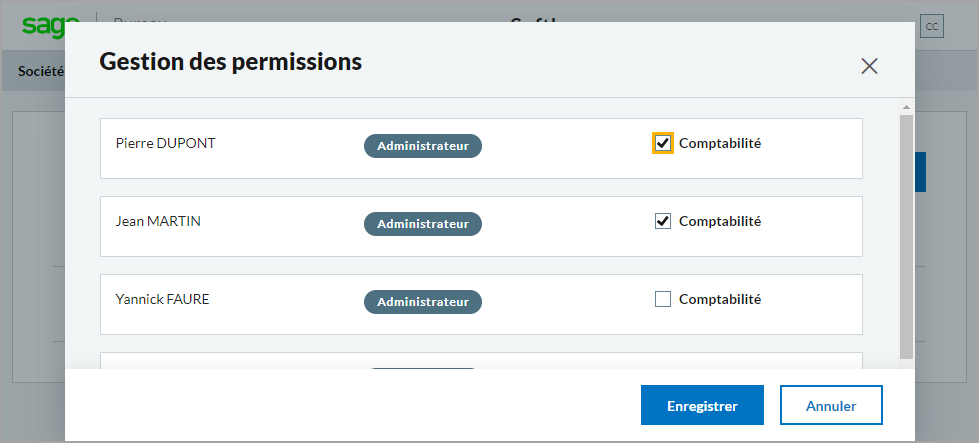
Autorisez l’accès à l’API
Maintenant que vous avez vérifié avoir accès à au moins une société, et toujours avant de cliquer sur le bouton Send pour exécuter la requête, vous allez à présent renseigner les informations nécessaires pour obtenir un token d’accès à l’API Sage Business Cloud Comptabilité. C’est ici que Client ID et Client Secret vont vous être utiles.
Suivez les étapes pas à pas.
Après cette phase de découverte vous pourrez aussi consulter la page : Concepts clés / Authentification pour avoir des explications plus détaillées sur l’authentification.
Renseignez les paramètres
- Sélectionnez l’onglet Authorization,
- choisissez le type OAuth 2.0
- vérifiez que Add authorization data to est positionné sur Request Headers,
-
Rendez-vous à Configure New Token.
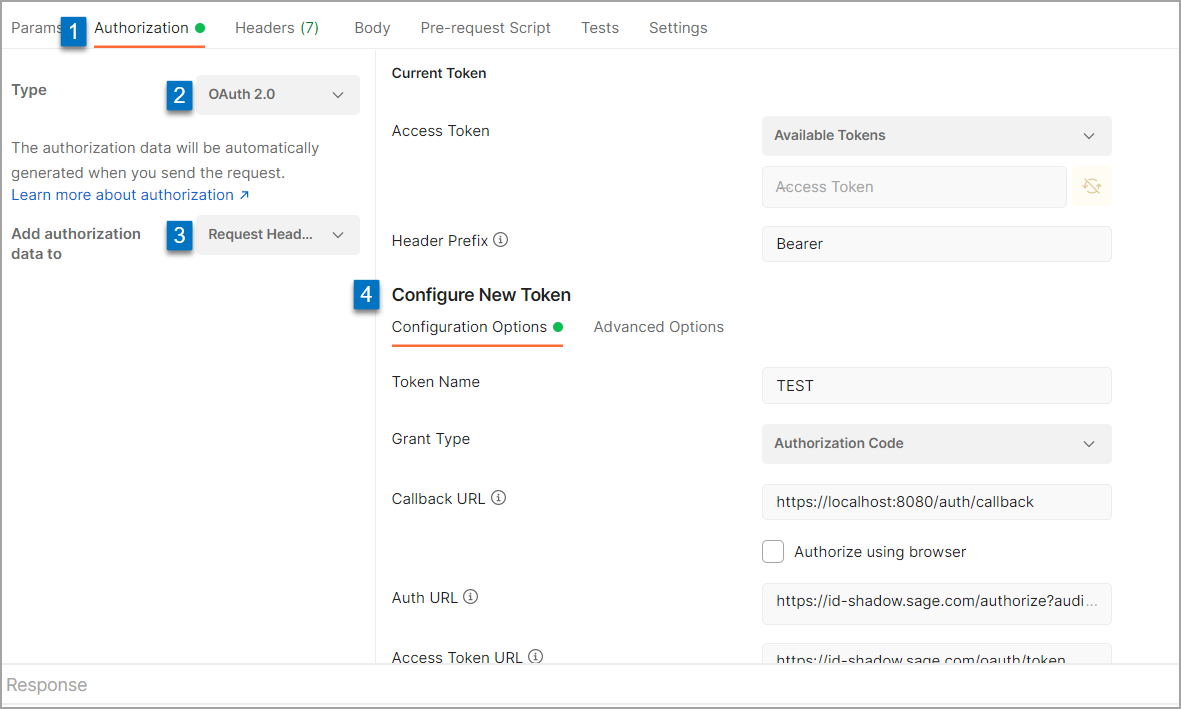
-
Dans le champ Token Name, donnez un nom quelconque à ce nouveau token.
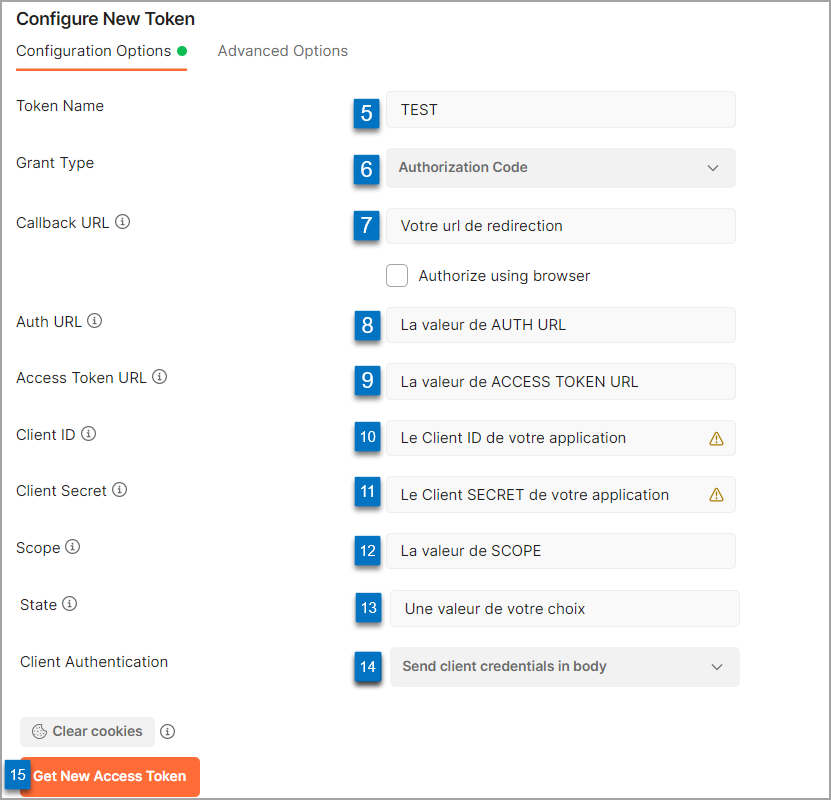
- Laissez la valeur par défaut de Grant Type :
Authorization Code. - Dans Callback URL saisissez l’url de redirection que vous avez renseignée en créant votre application.
- Dans Auth URL copiez/collez l’url ci-dessous dans le champ :
Auth URL bêtaAuth URL
- Dans Access Token URL copiez/collez l’url ci-dessous dans le champ :
Access Token URL bêtaAccess Token URL
- Copiez/collez le Client ID qui a été généré lors de la création de votre application.
- Copiez/collez le Client Secret généré en même temps.
- Copiez/collez les droits d’accès aux ressources dans le champ Scope :
Scope bêtaScope
- Renseignez le champ State avec une valeur aléatoire de votre choix.
- Positionnez dans Client Authentification la valeur sur Send client credentials in body
- Et pour terminer, cliquez sur le bouton Get New Access Token
Authentification dans Sage Business Cloud Comptabilité
Vous allez maintenant être invité à vous identifier à votre application créée depuis Sage Business Cloud parcours du développeur.
-
La fenêtre de connexion à votre application apparaît, son titre est celui que vous avez donné à votre application.
Entrez l’email et le mot de passe de votre Compte Sage et validez.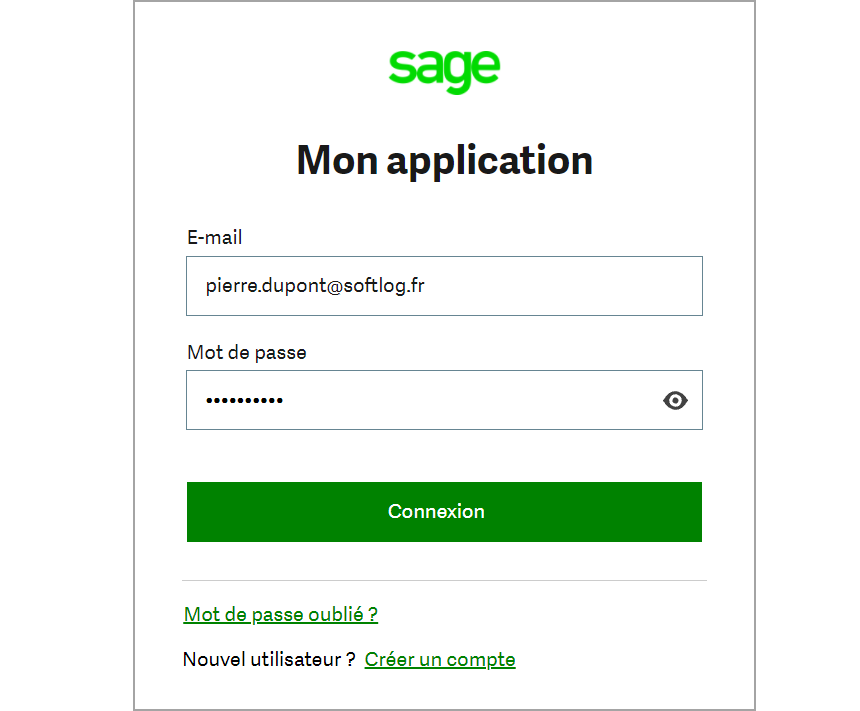
-
Vous devez maintenant donner à votre application la permission d’accéder à vos données Sage Business Cloud Comptabilité
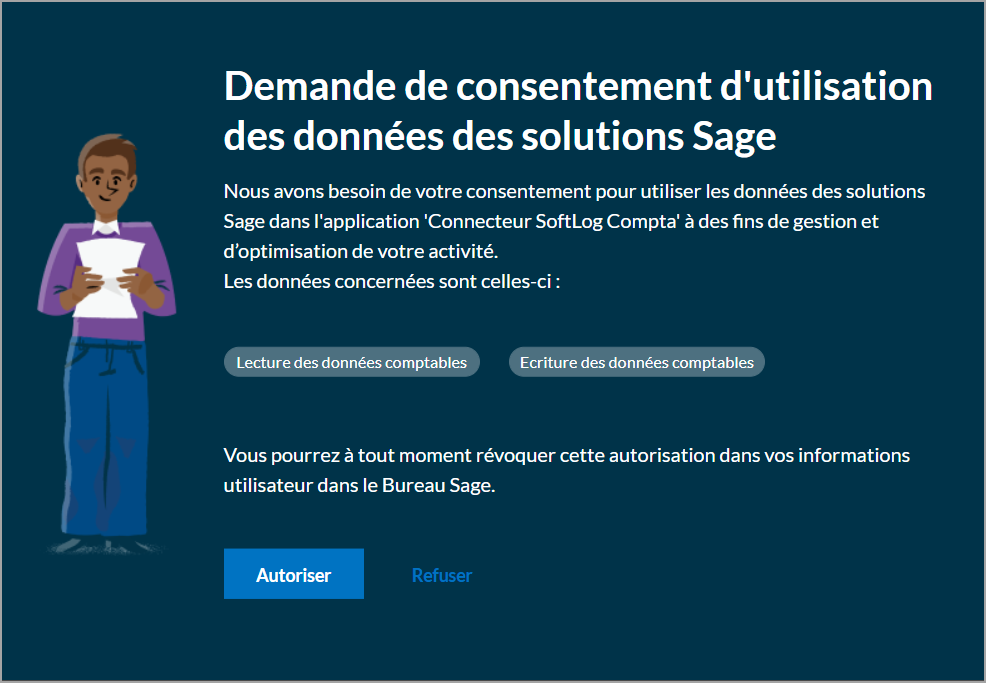
Vous souhaitez savoir comment un utilisateur pourra révoquer ses consentements ?
-
En tant qu’utilisateur, depuis le Bureau Sage Business Cloud, cliquez sur votre compte en haut à droite de l’écran, un menu déroulant s’affiche.
Cliquez sur Consentements.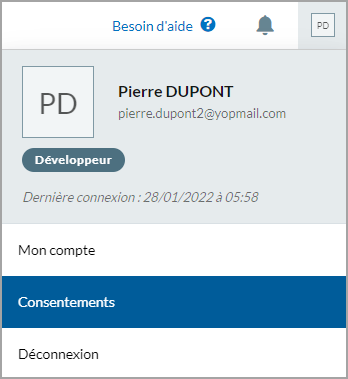
-
La liste des consentements, accordés pour les différentes applications utilisant les APIs SBC, apparaît.
Depuis cette liste, il est possible de révoquer des consentements.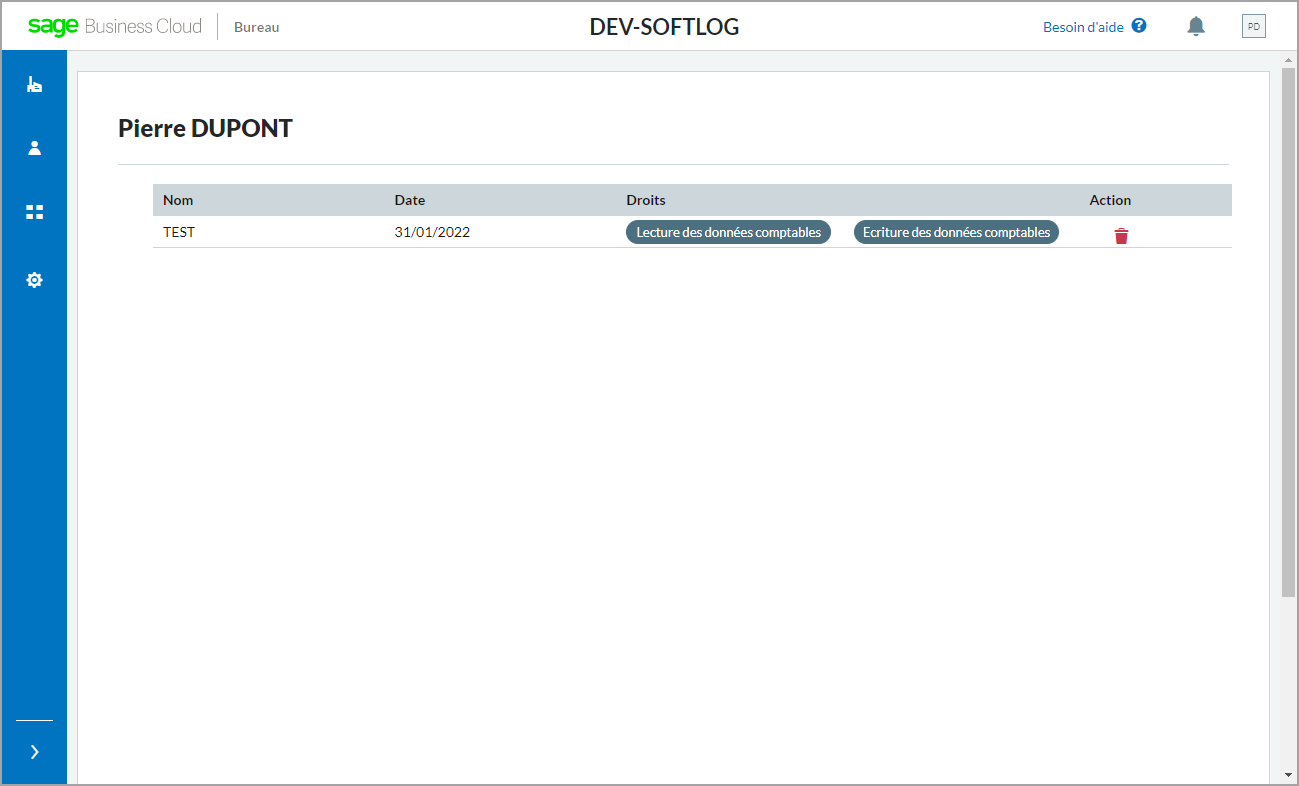
-
Si des consentements d’une application ont été révoqués, lorsque vous relancerez ultérieurement l’application, la demande d’approbation des consentements sera à nouveau proposée.
-
Si l’utilisateur n’a accordé aucun consentement, cet écran sera affiché :
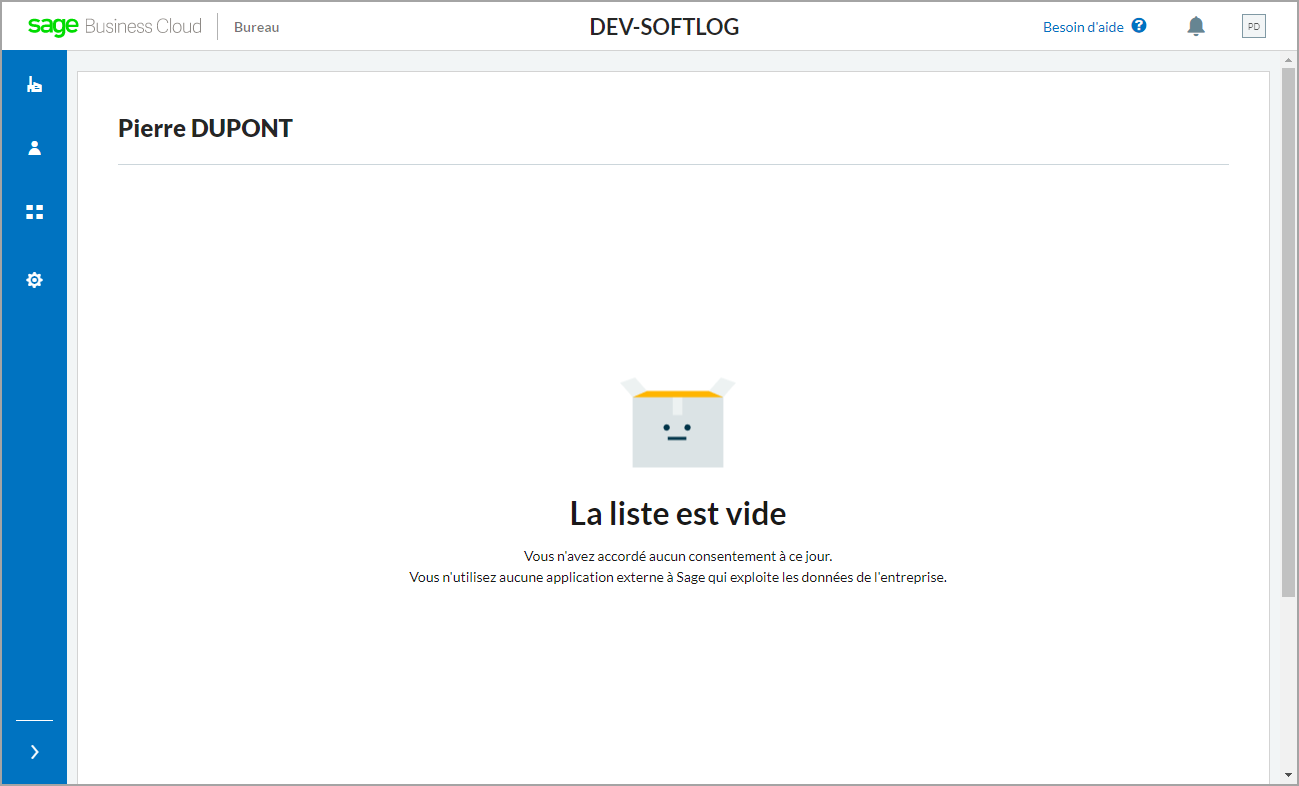
-
Un administrateur peut aussi consulter et révoquer les consentements d’un utilisateur depuis la liste des collaborateurs :
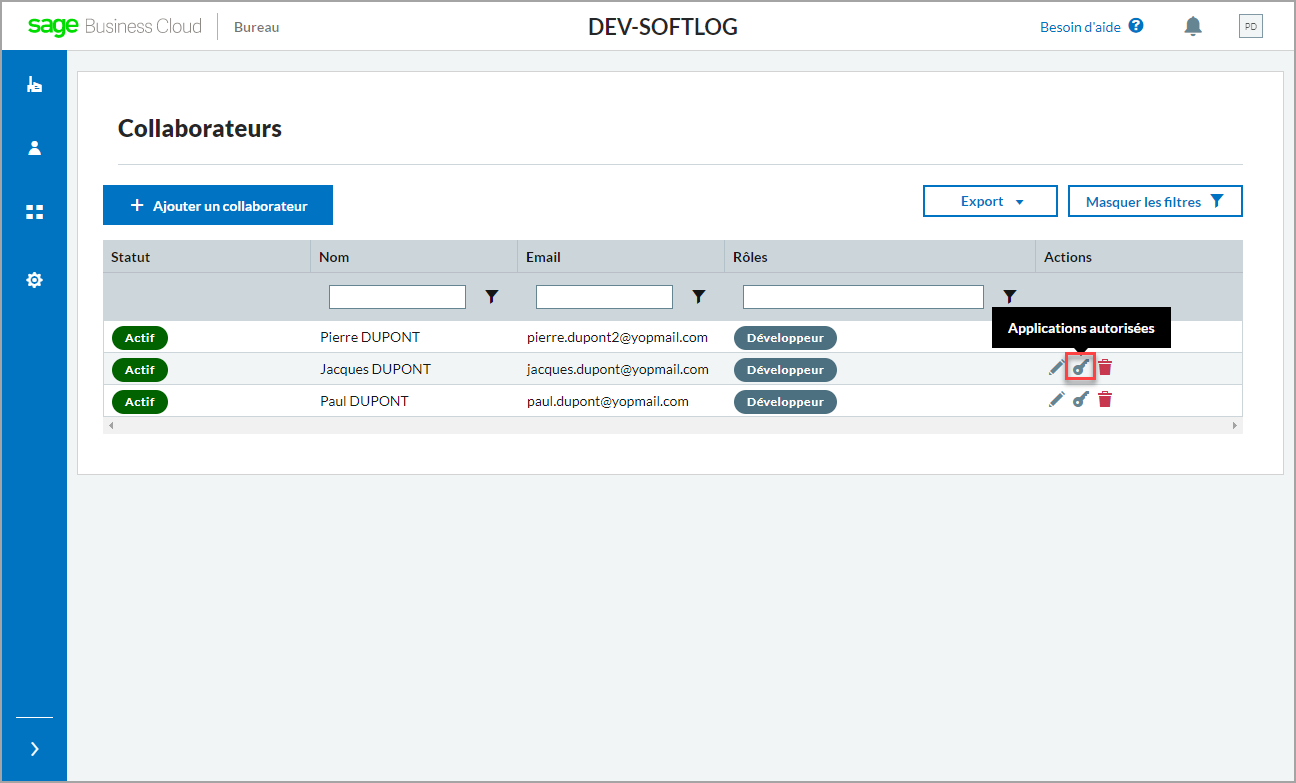
-
-
Vous avez maintenant un token d’accès ! Cliquez sur Use Token.
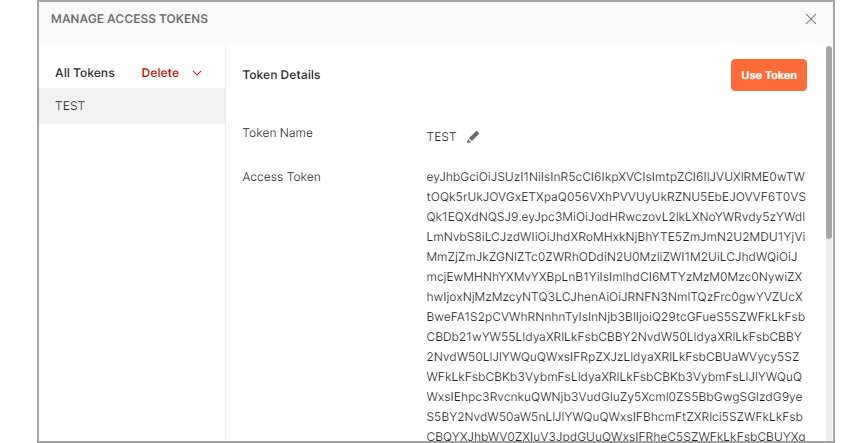
Lorsque ce token sera expiré vous devrez demander un nouveau token comme décrit précédemment.
Heureusement Postman a sauvegardé pour vous tous les paramètres.Lors du développement de votre application vous pourrez automatiquement rafraichir le token après son expiration, ainsi l’utilisateur n’aura besoin d’accorder l’accès qu’une seule fois par session d’utilisation de votre application.
Testez votre première requête
- Cliquez sur Send sur la requête companies pour exécuter votre premier appel à l’API Sage Business Cloud Comptabilité.
-
Consultez la réponse affichée au format JSON et copiez l’id de la première société proposée.
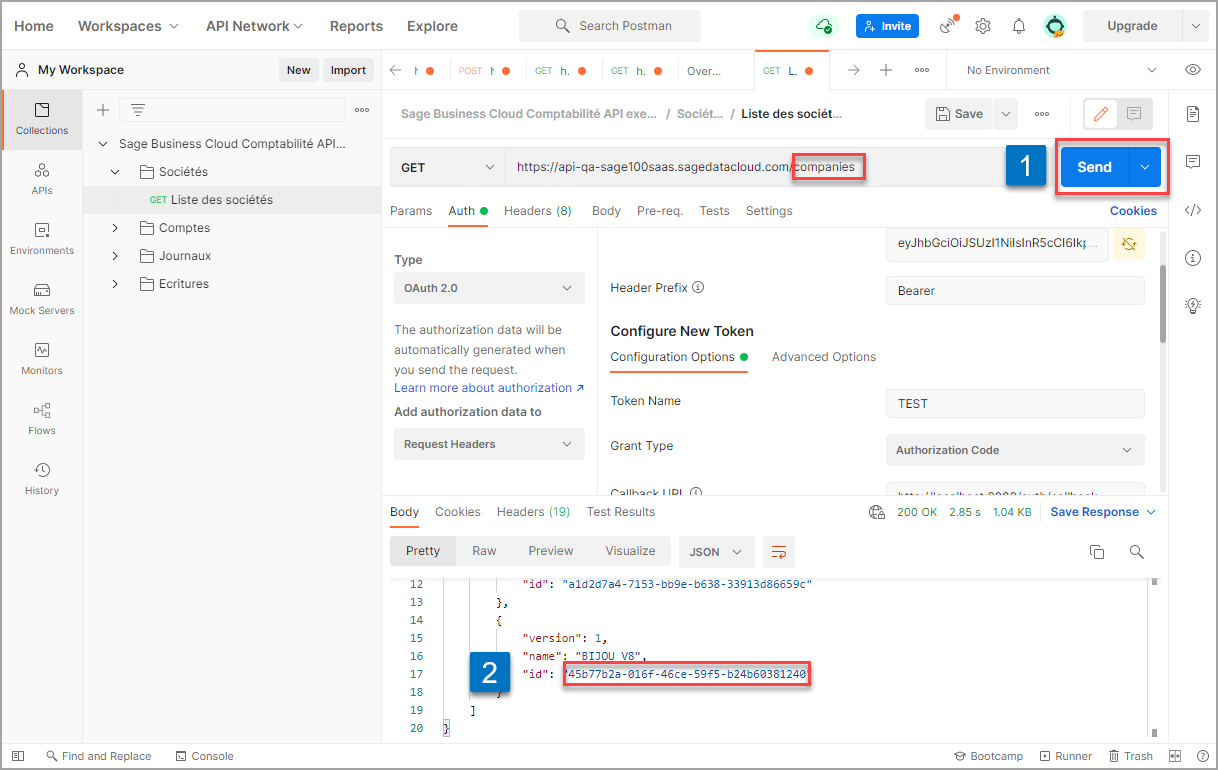
-
Sélectionnez la liste des comptes.
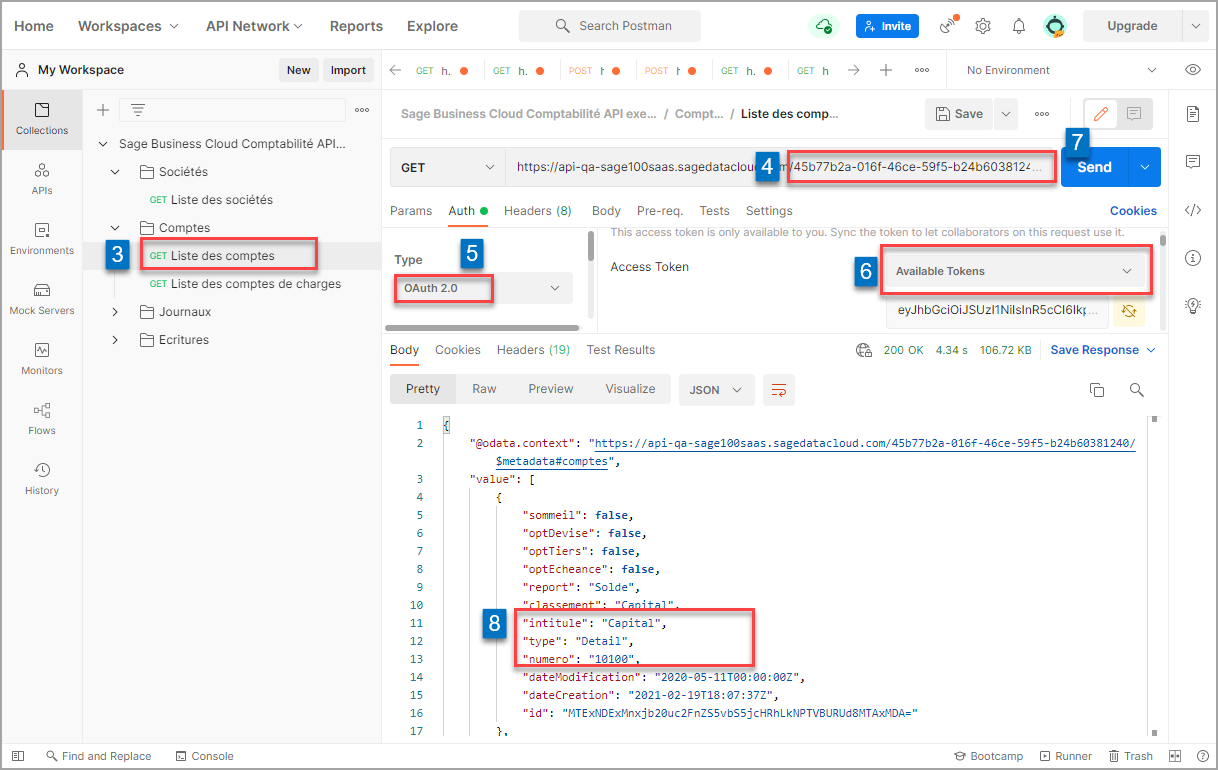
-
Dans l’url de la requête remplacez {{datasetId}} par l’Id de la société que vous venez de copier.
Exemple :https://api-stg-compta.sage.fr/{{datasetId}}/comptes https://api-stg-compta.sage.fr/17f4b31c-1f42-4c9f-xxxxxxxxxxxx/comptes - Dans l’onglet Authorization, Type, choisissez de nouveau Oauth 2.0.
- Dans Available tokens, choisissez le token qui a été créé pour accéder à la liste des sociétés.
- Cliquez sur Send.
- La liste des comptes de votre dossier comptable apparaît dans la réponse, plus exactement en raison de la logique de pagination, la liste des 2000 premiers comptes s’il y a plus de 2000 comptes dans le dossier comptable.
Félicitations ! Vous venez d’effectuer vos premières requêtes à l’API Sage Business Cloud Comptabilité.